売上データ(Excel)読込設定を行う
画面の開きかた:メニュー>[設定(販売・購買)]>[基本情報]>[売上データ(Excel)読込設定]
この画面では、売上データ読込(Excel)機能を利用するにあたり、読込元となるExcelファイルの内容を売上データの形式に変換するための情報(Excelフォーマット)を設定します。
当機能の詳細については「販売・購買管理機能への取引データ読込(Excel)機能マニュアル」をご参照ください。
⇒マニュアルを確認する
当機能の詳細については「販売・購買管理機能への取引データ読込(Excel)機能マニュアル」をご参照ください。
⇒マニュアルを確認する
画面の見かた
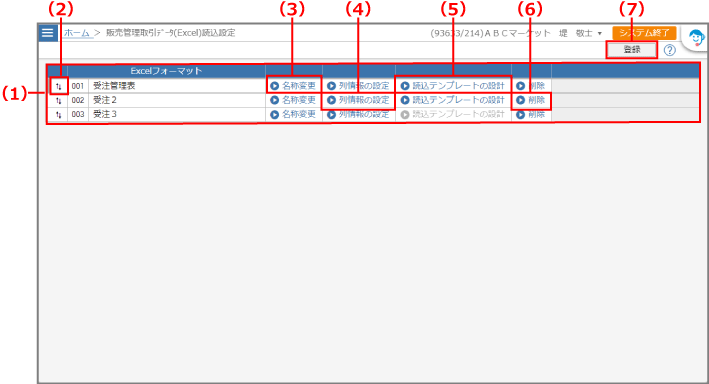
| 項番 | 項目 | 内容 |
| (1) | Excelフォーマット一覧 | 登録済みのExcelフォーマットの一覧が表示されます。 |
| (2) | [↑↓]アイコン | [↑↓]アイコンをドラッグ&ドロップすると、表示順序の並べ替えができます。 |
| (3) | [名称変更]ボタン | Excelフォーマットの名称を変更できます。 |
| (4) | [列情報の設定]ボタン | 各データ項目に読込む列を設定するためにExcelファイルの列を特定する必要があります。そのために、読込みを行うファイルと同じ形式のExcelファイルを「ひな形ファイル」として読込みます。 |
| (5) | [読込テンプレートの設計]ボタン | 各データ項目に、Excelファイルの該当する項目を割り当てます。ここで割り当てた結果に基づき、Excelファイルが自動的に売上データに変換されます。 |
| (6) | [削除]ボタン | Excelフォーマットを削除します。 |
| (7) | [登録]ボタン | Excelフォーマットを新規に登録します。 |
操作方法
ここでは、Excelフォーマットの登録方法及び名称の変更方法を説明します。
Excelフォーマットを登録する
新規にExcelフォーマットを追加します
1[登録]ボタンをクリックします
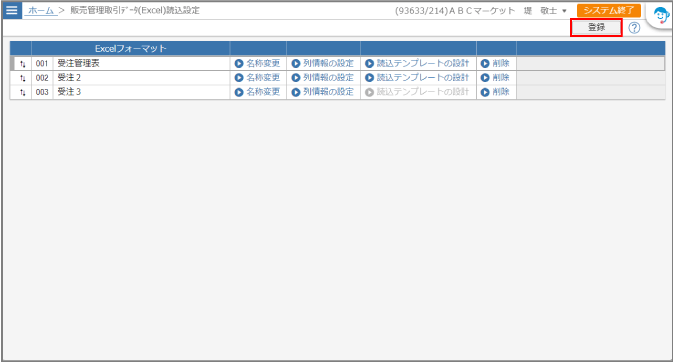
Excelフォーマットの登録画面が表示されます。
2コードと名称を入力します
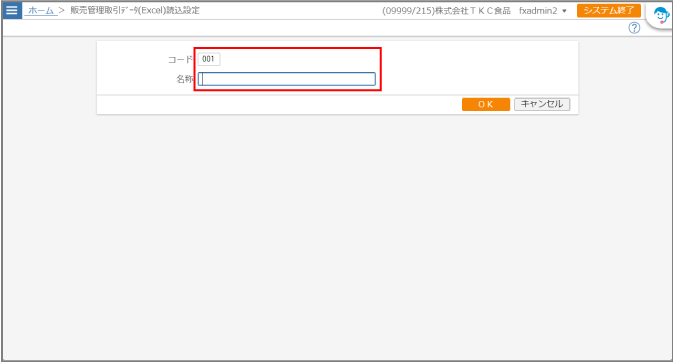
| 項目 | 内容 |
| コード | 新規に登録するExcelフォーマットのコードを入力します。 |
| 名称 | 新規に登録するExcelフォーマットの名称を入力します。 |
3[OK]ボタンをクリックします
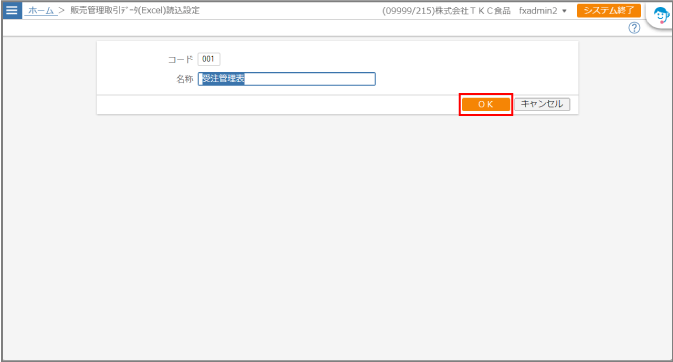
Excelフォーマットの登録が完了し、[売上データ(Excel)読込設定]画面に戻ります。
登録済みのExcelフォーマットの名称を変更する
登録済みのExcelフォーマットの名称を変更する方法を説明します。
1[名称変更]ボタンをクリックします
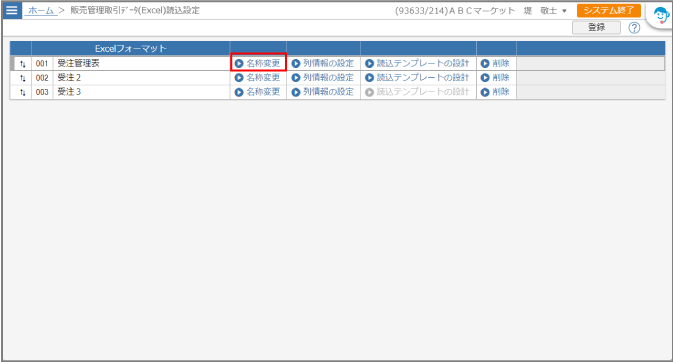
Excelフォーマットの登録画面が表示されます。
2変更後の名称を入力します
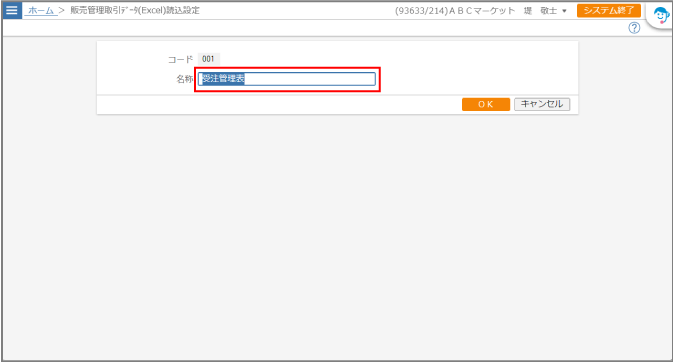
3[OK]ボタンをクリックします
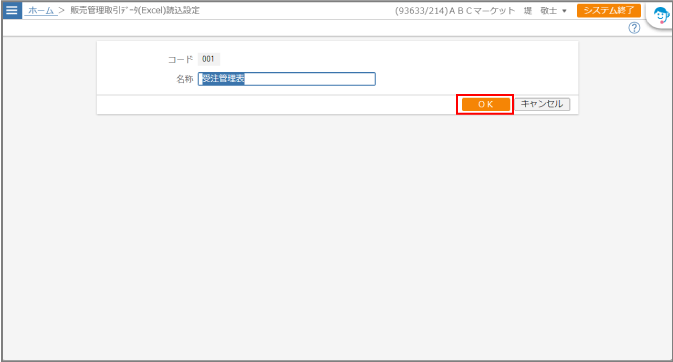
Excelフォーマットの名称が変更され、[売上データ(Excel)読込設定]画面に戻ります。

